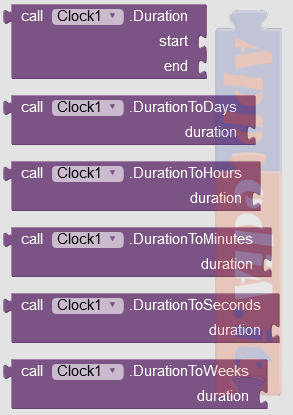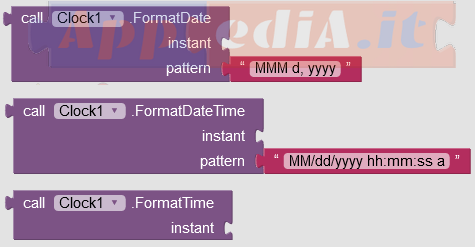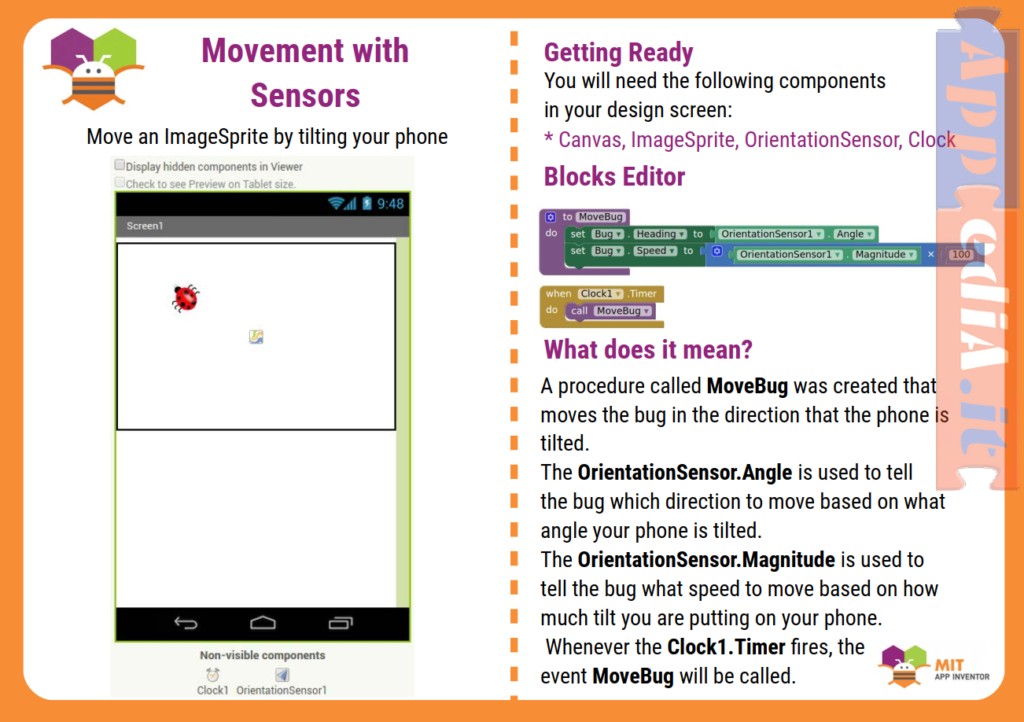Contenuti e utilizzo:
- Accelerometro – accelerazione, velocità e spostamento
- Scanner di codici a barre
- Barometro – temperatura
- Orologio
- Giroscopio – orientamento terrestre
- Igrometro – umidità
- Sensore di luce
- Location – Posizione latitudine e longitudine
- Campo magnetico – intensità e direzione del CM locale
- Prossimità – NFC fornisce connettività senza fili bidirezionale a corto raggio
- Sensore direzione – orientamento in relazione a un sistema di coordinate cartesiane tridimensionali.
- Pedometro – contapassi
- Sensore di prossimità – misura la distanza dalla faccia allo schermo
- Termometro
Contenuti KODU e utilizzo:
- Fingerprint
- Gravity Sensor
- Pressure Sensor
- Sound Sensor
Contenuti THUNX e utilizzo:
- Magnetometro
- Bluethoot Low Energy
| App Inventor 2 | Kodular | ThunkableX |
|---|---|---|
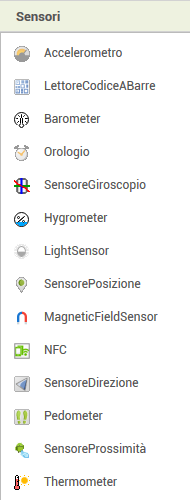 |
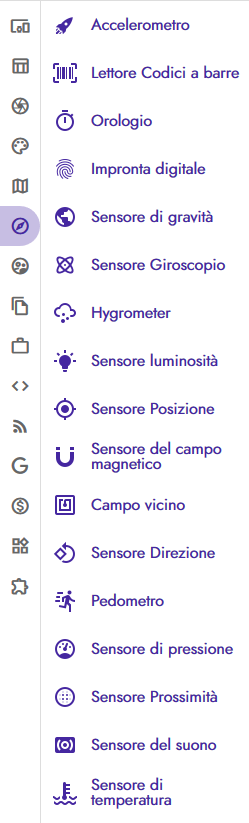 |
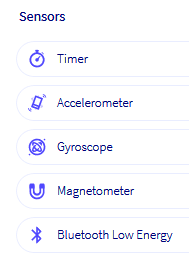 |
Accelerometro AccelerometerSensor
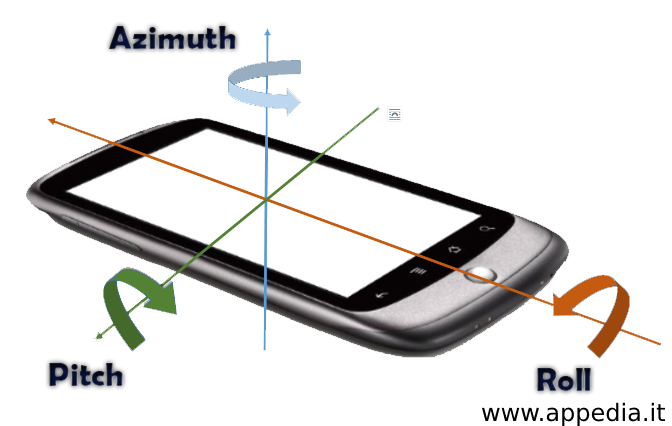 Componente numero non visibile in grado di rilevare lo scuotimento e misurare l’accelerazione approssimativamente in tre dimensioni usando le unità SI (m/s 2). I componenti sono:
Componente numero non visibile in grado di rilevare lo scuotimento e misurare l’accelerazione approssimativamente in tre dimensioni usando le unità SI (m/s 2). I componenti sono:
xAccel: 0 quando il telefono è a riposo su una superficie piana, positivo quando il telefono è inclinato a destra (ovvero, il suo lato sinistro è sollevato) e negativo quando il telefono è inclinato a sinistra (ovvero, la sua dimensione destra è sollevato).yAccel: 0 quando il telefono è a riposo su una superficie piana, positivo quando la parte inferiore è sollevata e negativo quando la parte superiore è sollevata.zAccel: uguale a -9,8 (gravità terrestre in metri al secondo al secondo quando il dispositivo è a riposo parallelo al suolo con il display rivolto verso l’alto, 0 se perpendicolare al suolo e +9,8 quando rivolto verso il basso. Il valore può anche essere influenzato dall’accelerazione con o contro la gravità.
Proprietà
A disposizione Available
boolean read-only, blocks-only Indica se l’ AccelerometerSensorhardware è disponibile sul dispositivo.Abilitato Enabled
boolean Specifica se il sensore deve generare eventi. Setrue, il sensore genererà eventi. Altrimenti, non vengono generati eventi anche se il dispositivo viene accelerato o scosso.
Modalità obsoleto LegacyMode
number write-only, designer-only Prima del rilascio che aggiungeva questa proprietà, il componente AccelerometerSensor passava attraverso i valori del sensore direttamente come ricevuto dal sistema Android. Tuttavia, questi valori non compensano i tablet predefiniti in modalità orizzontale, che richiedono al programmatore MIT App Inventor di compensare. Tuttavia, la compensazione comporterebbe risultati errati nei dispositivi in modalità Ritratto come i telefoni. Ora rileviamo i tablet in modalità orizzontale ed eseguiamo la compensazione. Tuttavia, se il tuo progetto sta già compensando la modifica, otterrai risultati errati. Sebbene la nostra soluzione preferita sia quella di aggiornare il tuo progetto, puoi anche impostare questa proprietà su “true” e il nostro codice di compensazione sarà disattivato. Nota: si consiglia di aggiornare il progetto poiché potremmo rimuovere questa proprietà in una versione futura.
MinimumInterval
number Specifica l’intervallo minimo richiesto tra gli Shakingeventi back-to-back , in millisecondi. Una volta che il telefono inizia a essere scosso, tutti gli altri Shakingeventi verranno ignorati fino allo scadere dell’intervallo.Sensibilità Sensitivity
number Specifica la sensibilità dell’accelerometro. I valori validi sono: 1(debole), 2(moderato) e 3(forte).Xaccel
number read-only, blocks-only Restituisce l’accelerazione nella dimensione X in unità SI (m / s²). Il sensore deve essere abilitato per restituire valori significativi.YAccel
number read-only, blocks-only Restituisce l’accelerazione nella dimensione Y in unità SI (m / s²). Il sensore deve essere abilitato per restituire valori significativi.ZAccel
number read-only, blocks-only Restituisce l’accelerazione nella dimensione Z in unità SI (m / s²). Il sensore deve essere abilitato per restituire valori significativi.Eventi
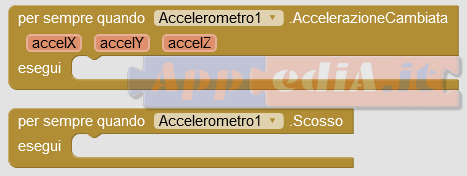
AccelerationChanged ( number xAccel , number yAccel , number zAccel )
Indica l’accelerazione modificata nelle dimensioni X, Y e / o Z. Agitazione () Indica che il dispositivo ha iniziato a essere scosso (Shaking) o continua a essere scosso.Metodi
NessunaScanner di codici a barre BarcodeScanner
Proprietà
Risultato Result
text read-only, blocks-only Ottiene il risultato del testo della scansione precedente.UseExternalScanner
Impostare se si desidera utilizzare un programma di scansione esterno come Scanner di codici a barre. Se falso verrà utilizzata una versione di ZXing integrata in App Inventor.
Eventi
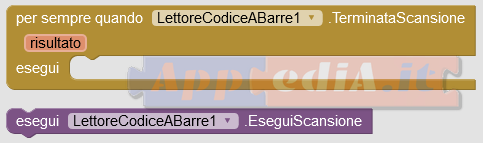
AfterScan ( result)
Indica che lo scanner ha letto un risultato (di testo) e fornisce il risultatoMetodi
DoScan ()
Inizia una scansione del codice a barre, utilizzando la fotocamera. Al termine della scansione, verrà generato l’evento AfterScan.Barometro Barometer
Proprietà
Pressione dell’aria
number read-only, blocks-only La pressione atmosferica in hPa (millibar), se il sensore è disponibile e abilitato.A disposizione Available
boolean read-only, blocks-only Specifica se il sensore deve generare eventi. Setrue, il sensore genererà eventi. Altrimenti, non vengono generati eventi.
Abilitato Enabled
boolean Il tempo minimo richiesto in millisecondi tra le variazioni delle letture segnalate. Android non è garantito per onorare la richiesta. L’impostazione di questa proprietà non ha alcun effetto sui dispositivi pre-Gingerbread.RefreshTime
number Chiamato quando viene rilevata una variazione della pressione dell’aria (fornita in hPa).Eventi
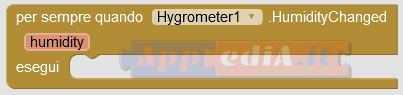
AirPressureChanged ( number pressione )
Chiamato quando viene rilevata una variazione nella pressione dell’aria fornita in hPaMetodi
NessunoOrologio Clock

- Quando viene abilitato il clock (sia da Design che da Block) col blocco TimerEnable=TRUE …
- … per il Tempo di intervallo impostato in millisecondi (sia da Design che da Block) …
- … parte l’evento WHEN TIMER col suo tempo richiesto …
- … e le azioni all’intermo di DO.
NB: il clock può essere disabilitato e riabilitato ogni volta col blocco TimerEnable=TRUE, per evitare di andare in Loop infinito. Continua la spiegazione all’evento Timer.
Instant: è costituito da Anno, Mese, DayOfMnoth, Ora, Minuti e Second. Un istante può essere creato utilizzando i metodi MakeInstant, MakeInstantFromMillis e MakeInstantFromParts.Duration: tempo in millisecondi trascorso tra gliistanti. La durata può essere ottenuta con il metodoDuration.
istanti si trovino nel fuso orario locale del dispositivo. Quando vengono convertiti in o da millisecondi, i millisecondi per una determinata istanza vengono calcolati dal 1 ° gennaio 1970 in UTC (Greenwich Mean Time).SINCE 1970
Perché è sempre il 1 gennaio 1970? Perché – “1 gennaio 1970” solitamente chiamato “data dell’epoca” è la data in cui è iniziata l’ora per i computer Unix e quel timestamp è contrassegnato come “0”. Qualsiasi tempo trascorso da tale data viene calcolato in base al numero di secondi trascorsi. In parole più semplici… il timestamp di qualsiasi data sarà la differenza in secondi tra quella data e ‘1 gennaio 1970’ Il timestamp è solo un numero intero che inizia dal numero ‘0’ a ‘mezzanotte 1 gennaio 1970’ e continua ad aumentare di ‘1’ ogni secondo passaggio.
Con l’espressione Unix Time Stamp, o tempo Unix, o Epoch Time, si fa riferimento a un metodo universalmente utilizzato per rappresentare il tempo, indipendentemente dalla zona oraria o dalla località geografica. Questa universalità è fondamentale quando si gestiscono dati su scala globale o quando è necessario confrontare e sincronizzare informazioni provenienti da diverse parti del mondo.
Continua a leggere: Unix Time Stamp: un approccio universale per misurare il tempo
istante in testo.- “stringa vuota”,
- “
MM/dd/YYYY HH:mm:ss a” (aaggiunge il suffisso AM/PM), oppure “MMM d, yyyy HH:mm“.
La “stringa vuota” fornirà il formato predefinito, che è “MMM d, yyyy HH:mm:ss
a” per FormatDateTime, e “MMM d, yyyy” per FormatDate.
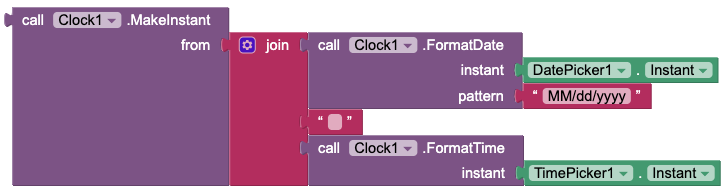
ThunkableTimer
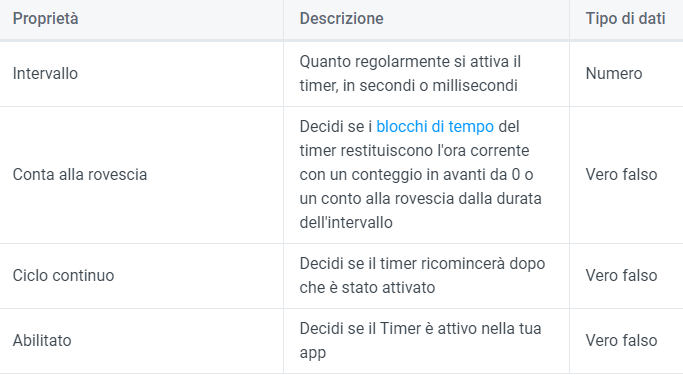
In particolare il LOOP:
Se Loops è uguale a vero, il timer si azzererà automaticamente dopo l’attivazione. Se il tuo intervallo è di 10 secondi, il timer scatterà ogni 10 secondi.
Se Loops è uguale a falso, il timer terminerà il suo intervallo corrente se si trova nel mezzo più uno e non scatterà più. Se il tuo intervallo è di 10 secondi, il timer terminerà il suo attuale intervallo di 10 secondi, scatterà e poi si fermerà.
NB: Thunkable ha una costruzione diversa da AI2, quindi per mettere in attesa puoi usare il blocco WAIT for x second dal cassetto CONTROL. Per sapere il momento attuale, invece di NOW dovete andare al cassetto DEVICE e scegliere Current hour o Current minute:

Proprietà
TimerAlwaysFires
boolean (MANTENERE IL TIMER SEMPRE ATTIVO). Si attiverà anche quando l’applicazione non viene visualizzata sullo schermo, severa.Set Clock.TimerAlwaysFires controlla il comportamento del timer, quando l’applicazione non è visualizzata sullo schermo. Cioè l’applicazione deve essere attiva se si passa ad esempio dallo Screen1 allo Screen2. Per implementare un timer one shot = timer da cucina, è necessario includere Set Clock.TimerEnabled = false nel gestore eventi.
App inventor non da la possibilità di mantenere l’app attivata anche se si chiude, come farebbe una App Calendar con promemoria. Ad esempio, se voglio riprodurre in loop un suono e controllarne la durata tramite un timer, e questo suono dovrebbe continuare su tutti gli schermi, allora TimerAlwaysFires deve essere abilitato. Naturalmente, lo schermo non deve essere chiuso e il timer deve essere disattivato alla fine della durata del suono.
Scaricate questo esempio in formato .zip di ABG: clock_always_fires_test
Nel caso si voglia che una nostra app si attivi in un momento preciso, bisogna installarne una sul proprio device, come questo tasker.
TimerEnabled
boolean Specifica se l’evento Timer deve essere eseguito, cioè se l’orologio deve essere abilitato o meno (indipendentemente se Set Clock.TimerAlwaysFires è impostato sutrue o false).TimerInterval

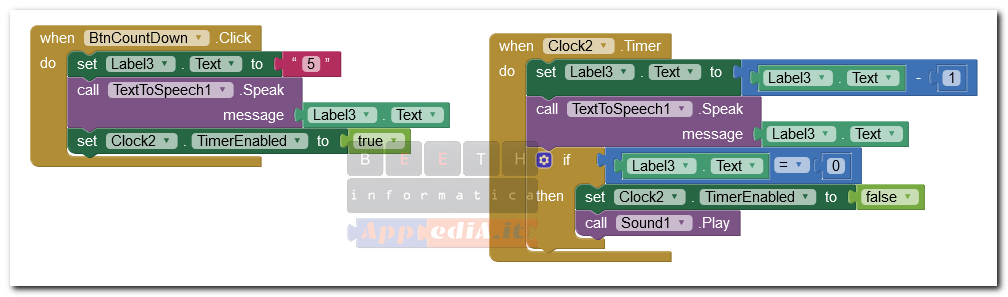
Metodi
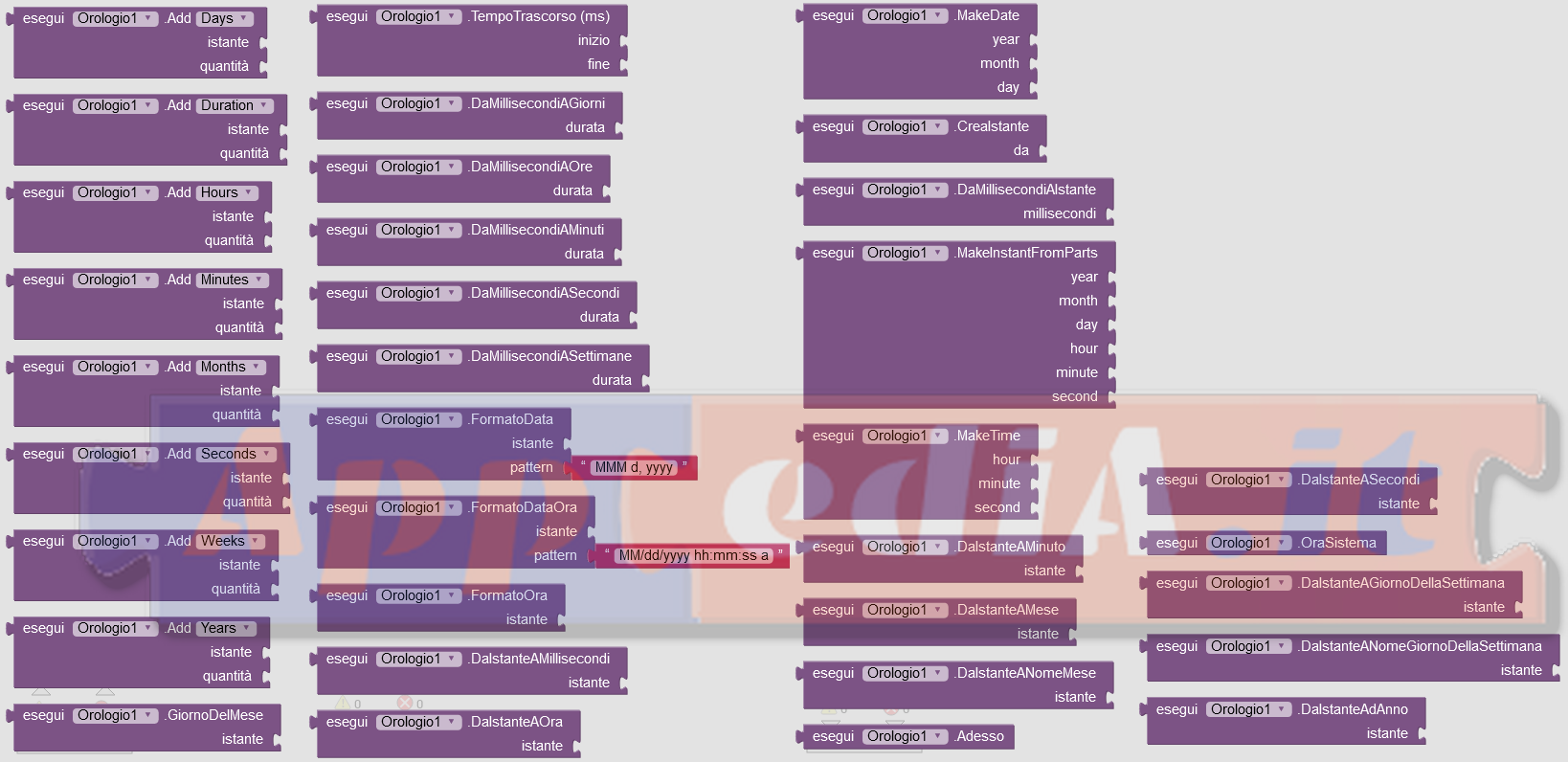
34 Metodi divisi in quattro famiglie.
METODO ADD (AGGIUNGI)
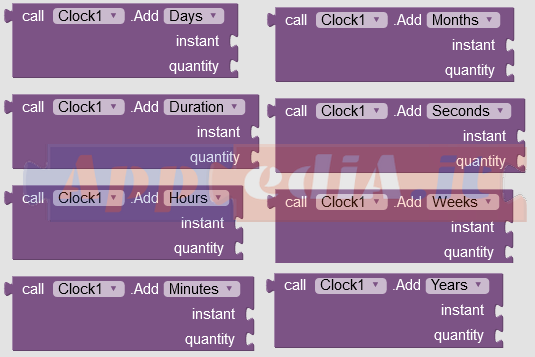
Questo metodo viene utilizzato per aggiungere la quantità di tempo specificata all’istanza di tempo specificata.
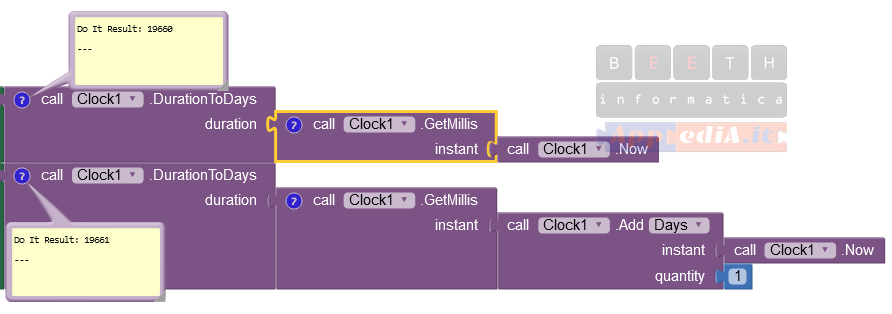
AddDays ( instant , number quantity )
Restituisce un istante nel tempo alcuni giorni dopo l’istante dato.AddDuration ( instant , number quantity )
Restituisce un istante nel tempo dopo l’argomento.AddHours ( instant , number quantity )
Restituisce un istante nel tempo alcune ore dopo l’istante indicato.AddMinutes ( instant , number quantity )
Restituisce un istante nel tempo alcuni minuti dopo l’istante indicato.AddMonths ( instant , number quantity )
Restituisce un istante nel tempo alcuni mesi dopo l’istante indicato.AddSeconds ( instant , number quantity )
Restituisce un istante nel tempo alcuni secondi dopo l’istante indicato.AddWeeks ( instant , number quantity )
Restituisce Un istante nel tempo alcune settimane dopo l’istante indicato.AddYears ( instant , number quantity )
Restituisce un istante nel tempo alcuni anni dopo l’istante indicato.METODO DURATION (DURATA)
number Durata ( inizio , fine )

Accetta: millisecondi o istanza
Restituisce: millisecondi
DURATION TO
Possono accettare millisecondi e fornire un output di secondi, minuti, ore, giorni e settimane.

number DurationToDays ( number durata )
Restituisce la durata convertita da millisecondi a giorni.number DurationToHours ( number durata )
Restituisce la durata convertita da millisecondi a ore.number DurationToMinutes ( number durata )
Restituisce la durata convertita da millisecondi a minuti.number DurationToSeconds ( number durata )
Restituisce la durata convertita da millisecondi a secondi.number DurationToWeeks ( number durata )
Restituisce la durata convertita da millisecondi a settimane.METODO FORMAT (FORMATTA)
Il blocco formato data è utile quando vogliamo restituire un istante in una data correttamente formattata.
Accetta: Istante e testo.
Ritorna: Testo
text FormatDate ( instant , text pattern )
Converte e formatta un istante in una stringa di data con il modello specificato. Per ulteriori informazioni sui modelli validi, consultare SimpleDateFormat.text FormatDateTime ( instant , text pattern )
Converte e formatta un istante in una stringa di data e ora con il modello specificato. Per ulteriori informazioni sui modelli validi, consultare SimpleDateFormat .text FormatTime ( instant )
Converte e formatta l’istante dato in una stringa con il modello specificato. Per ulteriori informazioni sui modelli validi, consultare SimpleDateFormat .ALTRI METODI
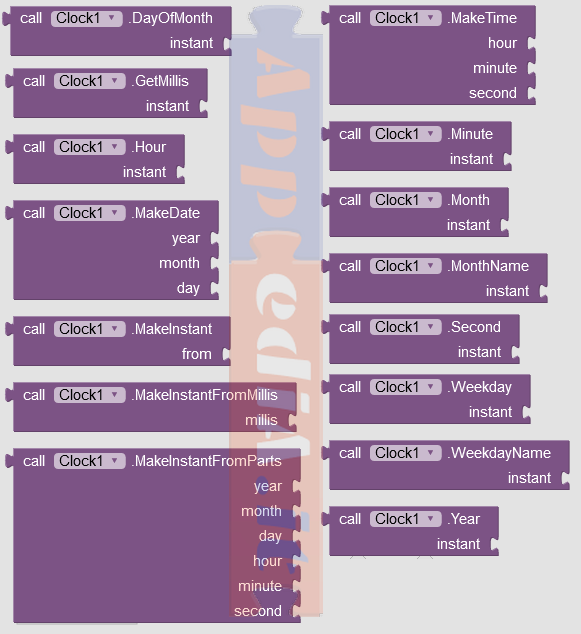
- DayOfMonth
- Hour
- Minute
- Month
- MonthName
- Second
- Weekday
- WeekDayName
- Year
restituiscono il numero relativo a quanto chiesto. Ad esempio il seguente blocco restituisce il valore 2023, perchè siamo a Novembre 2023.

(Nota personale: peccato che utilizzino più blocchi, invece di un solo blocco con una casella combinata che raggruppi tutti i metodi insieme)
Gli altri blocchi di tipo MAKE:
- MakeDate
- MakeInstant
- MakeInstanFromMillis
- MakeInstantFromParts
Creano date o istanti.
number GetMillis ( instant )
Restituisce l’istante temporale misurato in millisecondi dal 1970.
number DayOfMonth ( instant )
Restituisce il giorno del mese.number Hour ( instant )
Restituisce le ore per la data specificata.MakeDate ( number anno , number mese , number giorno )
Restituisce un istante nel tempo specificato per anno, mese, data in UTC. I valori validi per il campo del mese sono 1-12 e 1-31 per il campo del giorno.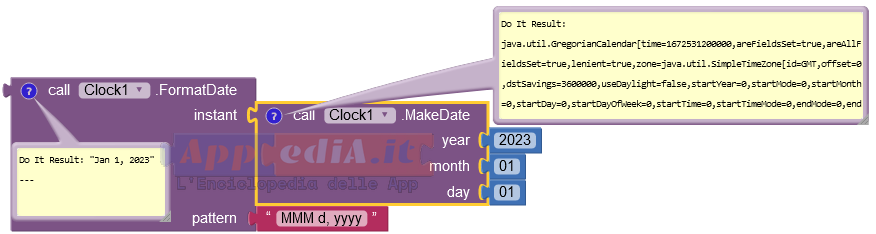
MakeInstant ( text from)

MakeInstantFromMillis ( number millis )
Crea un istante temporale da un testo in formato MM/gg/AAAA.MakeInstantFromParts ( number year, number month , number day , number hour , number minute , number second )
Restituisce un istante nel tempo specificato per anno, mese, data, ora, minuti, secondi in UTC (Tempo coordinato universale – è il fuso orario scelto come riferimento globale, a partire dal quale sono calcolati tutti i fusi orari del mondo).MakeTime ( number hour, number minute , number second )
Restituisce un istante nel tempo specificato da ora, minuti, secondi in UTC.number Minute ( instant )
Restituisce i minuti per la data specificata.number Month ( instant )
Restituisce il numero del mese per l’istante dato.text MonthName ( instant )
Restituisce il nome del mese (month) per l’istante dato.Now()
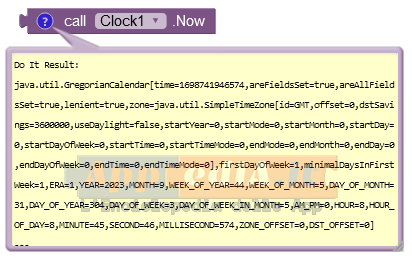
number Second ( instant )
Restituisce i secondi per l’istante datonumber SystemTime ()
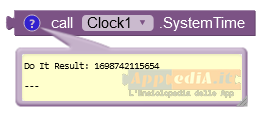
L’unica differenza tra NOW e SYSTEMTIME è che Now restituisce un’istanza dell’ora corrente mentre l’ora del sistema restituisce millisecondi.
number Weekday ( instant )
Restituisce il giorno della settimana per l’istante indicato.textWeekdayName ( instant)
Restituisce il nome del giorno della settimana per l’istante indicato.number Year ( instant )
Restituisce l’anno dell’istante dato.Tabella di comparazione orari
|
Valore |
Risultato |
Calcoli |
|
1 Secondo |
1000 ms |
(1 x 1000) |
|
1 Minuto |
60,000 ms |
(1 x 1000 x 60) |
|
1 Ora |
3,600,000 ms |
(1 x 1000 x 60 x 60) |
|
1 Giorno |
86,400,000 ms |
(1 x 1000 x 60 x 60 x 24) |
|
1 Settimana |
604,800,000 ms |
(1 x 1000 x 60 x 60 x 24 x 7) |
|
1 Mese |
2,628,000,000 ms |
((1 x 1000 x 60 x 60 x 24 x 365) /12) |
|
1 Trimestre |
7,884,000,000 ms |
(((1 x 1000 x 60 x 60 x 24 x 365) /12) x 3) |
|
1 Anno |
31,536,000,000 ms |
(1 x 1000 x 60 x 60 x 24 x 365) |
GyroscopeSensor GyroscopeSensor
![]()
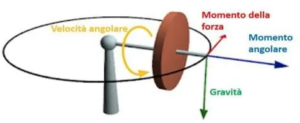
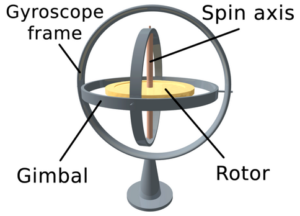
Componente che fornisce i dati dal sensore giroscopio del dispositivo.
Proprietà
A disposizione Available
boolean read-only, blocks-only Indica se è disponibile un sensore giroscopio.Abilitato Enable
boolean Metodo getter di proprietà abilitato.XAngularVelocity
number read-only, blocks-onlyLa velocità angolare attorno all’asse X, in gradi al secondo.YAngularVelocity
number read-only, blocks-onlyLa velocità angolare attorno all’asse Y, in gradi al secondo.ZAngularVelocity
number read-only, blocks-only La velocità angolare attorno all’asse Z, in gradi al secondo. EventiGyroscopeChanged( number xAngularVelocity, number yAngularVelocity, number zAngularVelocity, number timestamp)
Indica che i dati del sensore giroscopio sono cambiati. Il parametro timestamp è il tempo in nanosecondi in cui si è verificato l’evento.Eventi

GiroscopioCambiato(xAngularVelocity,yAngularVelocity,zAngularVelocity,timestamp)
Indica che i dati del sensore del giroscopio sono cambiati. Il parametro timestamp è il tempo in nanosecondi in cui si è verificato l’evento.
Metodi
NessunoIgrometro Hygrometer
Proprietà
boolean read-only, blocks-only A disposizione Available
Specifica se il dispositivo dispone o meno dell’hardware per supportare il Hygrometercomponente.Abilitato Enable
booleanSpecifica se il sensore deve generare eventi. Setrue, il sensore genererà eventi. Altrimenti, non vengono generati eventi.
Umidità Humidity
number read-only, blocks-only Restituisce l’umidità ambientale relativa in percentuale. Il sensore deve essere abilitato e disponibile per restituire valori significativi.RefreshTime
number Il tempo minimo richiesto in millisecondi tra le variazioni delle letture segnalate. Android non è garantito per onorare la richiesta. L’impostazione di questa proprietà non ha alcun effetto sui dispositivi pre-Gingerbread.Eventi
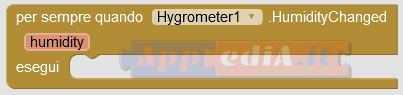
Umidità modificata ( number umidità )
Indica l’umidità relativa modificata.Metodi
NessunoSensore di luce LightSensor
Proprietà
A disposizione Available
boolean read-only, blocks-only Specifica se il dispositivo dispone o meno dell’hardware per supportare il LightSensorcomponente.
AverageLux
number read-only, blocks-onlyRestituisce la luminosità in lux calcolando la media dei precedenti 10 valori misurati. Il sensore deve essere abilitato e disponibile per restituire valori significativi.
Abilitato Enabled
booleanSpecifica se il sensore deve generare eventi. Se true, il sensore genererà eventi. Altrimenti, non vengono generati eventi.
Lux
number read-only, blocks-onlyRestituisce l’ultima luminosità misurata in lux. Il sensore deve essere abilitato e disponibile per restituire valori significativi.
RefreshTime
number Il tempo minimo richiesto in millisecondi tra le variazioni delle letture segnalate. Android non è garantito per onorare la richiesta. L’impostazione di questa proprietà non ha alcun effetto sui dispositivi pre-Gingerbread.
Eventi
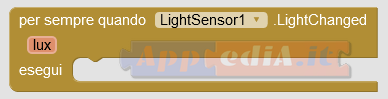
LightChanged ( number lux )
Indica il livello di luce modificato.
Metodi
Nessuno
Sensore di posizione LocationSensor
![]()
Componente non visibile che fornisce informazioni sulla posizione, tra cui Latitude, Longitude, Altitude (se supportato dal dispositivo), velocità (se supportato dal dispositivo), e l’indirizzo. Questo può anche eseguire la “geocodifica”, convertendo un determinato indirizzo (non necessariamente quello attuale) in una latitudine (col metodo LatitudeFromAddress metodo) e una longitudine (con il metodo LongitudeFromAddress). Per funzionare, il componente deve avere la proprietà abilitata Enabled , impostata su true e il dispositivo deve avere il rilevamento della posizione abilitato tramite reti wireless o satelliti GPS (se all’aperto). Le informazioni sulla posizione potrebbero non essere immediatamente disponibili all’avvio di un’app. Dovrai attendere un po ‘di tempo prima che un provider di localizzazione venga trovato e utilizzato, oppure attendi l’evento LocationChanged. L’emulatore non emula i sensori su tutti i dispositivi. Il codice deve essere testato su un dispositivo fisico.
Proprietà
Precisione Accuracy
number read-only, blocks-only Il LocationSensor sarà in grado di individuare il dispositivo con un diverso grado di fiducia, sulla base della qualità del satellite, torri cellulari e altri dati utilizzati per stimare la posizione. Il Accuracyvalore è il raggio in metri attorno alla posizione rilevata del sensore. Il dispositivo ha una probabilità del 68% di trovarsi all’interno di questo raggio. Un rilevamento della posizione più preciso comporterà un numero di precisione più piccolo, che consente all’app di avere più sicurezza su dove si trova effettivamente il dispositivo. Se la precisione non è nota, il valore restituito è 0,0
Altitudine
number read-only, blocks-only Altitudine del dispositivo misurata in metri, se disponibile. L’altitudine viene misurata dall’ellissoide di riferimento del World Geodetic System 84 , non dal livello del mare. Si noti che per i dispositivi è difficile rilevare con precisione l’altitudine. L’altitudine indicata su un telefono / tablet può essere facilmente disattivata di 30 metri o più. Elenco dei fornitori di servizi disponibili, come gps o rete. Queste informazioni sono fornite come un elenco e in forma di testo.
Fornitori disponibili AvailableProviders
list read-only, blocks-only Elenco dei fornitori (Providers) di servizi disponibili, come gps o rete. Queste informazioni vengono fornite sotto forma di elenco e in forma di testo.
Indirizzo corrente CurrentAddress
text read-only, blocks-onlyAvailableProviders Indirizzo fisico del dispositivo dal database delle mappe di Google. L’indirizzo potrebbe non essere sempre disponibile dal fornitore e l’indirizzo riportato potrebbe non essere sempre dell’edificio in cui si trova il dispositivo. Se Google non ha informazioni sull’indirizzo disponibili per una determinata località, verrà restituito No address available.
DistanceInterval
number Determina l’intervallo di distanza minima, in metri, che il sensore proverà a utilizzare per inviare aggiornamenti di posizione. Ad esempio, se impostato su 50, il sensore emetterà un LocationChangedevento solo dopo che sono stati attraversati 50 metri. Tuttavia, il sensore non garantisce che un aggiornamento verrà ricevuto esattamente all’intervallo di distanza. Ad esempio, potrebbero essere necessari più di 5 metri per lanciare un evento. È anche utile verificare Accuracyse si utilizza questa proprietà. Quando il dispositivo è in movimento, l’accuratezza della posizione rilevata cambia costantemente.
Abilitato
boolean In tal caso true, LocationSensortenterà di leggere le informazioni sulla posizione dal GPS, dalla posizione WiFi o da altri mezzi disponibili sul dispositivo. Questa impostazione non controlla se le informazioni sulla posizione sono effettivamente disponibili. La posizione del dispositivo deve essere abilitata o disabilitata nelle impostazioni del dispositivo.
HasAccuracy
boolean read-only, blocks-only Se true, il dispositivo è in grado di segnalare il suo livello di precisione.
HasAltitude
boolean read-only, blocks-only Se true, il dispositivo è in grado di segnalare la sua altitudine.
HasLongitudeLatitude
boolean read-only, blocks-only Se true, il dispositivo è in grado di segnalare longitudine e latitudine. Accade sempre che entrambi o nessuno dei due lo sia.
Latitudine
number read-only, blocks-only Il valore di latitudine più recente disponibile in gradi riportato con 5 cifre decimali. Se non è disponibile alcun valore, verrà restituito 0. La latitudine è un valore compreso tra 90 (nord) e -90 (sud), dove 0 indica l’equatore.
Longitudine
number read-only, blocks-only Il valore di longitudine disponibile più recente in gradi riportato con 5 decimali. Se non è disponibile alcun valore, verrà restituito 0. La longitudine è un valore compreso tra 180 (est) e -180 (ovest), dove 0 indica il meridiano principale.
ProviderLocked
boolean blocks-only È possibile per un dispositivo cambiare fornitore di servizi quando il fornitore attuale non è in grado di fornire adeguate informazioni sulla posizione. ProviderLocked è un valore booleano: vero/ falso. Impostare true perimpedire ai provider di cambiare. Impostare sufalse per consentire la commutazione automatica quando necessario.
Nome del provider
text blocks-only L’attuale fornitore di servizi. Il fornitore molto probabilmente sarà GPS o di rete.
Intervallo di tempo
number Determina l’intervallo di tempo minimo, in millisecondi, che il sensore proverà a utilizzare per inviare aggiornamenti di posizione. Tuttavia, gli aggiornamenti sulla posizione verranno ricevuti solo quando la posizione del telefono cambia effettivamente e l’uso dell’intervallo di tempo specificato non è garantito. Ad esempio, se come intervallo di tempo viene utilizzato 30000, gli aggiornamenti di posizione non verranno mai attivati prima di 30000 ms, ma possono essere attivati in qualsiasi momento dopo. I valori inferiori a 30000ms (30 secondi) non sono pratici per la maggior parte dei dispositivi. Valori piccoli possono scaricare la batteria e sovraccaricare il GPS.
Eventi
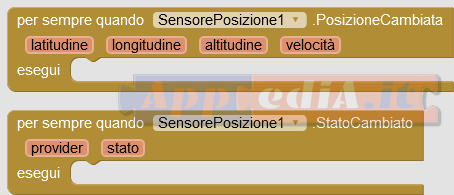
Posizione modificata ( number latitudine , number longitudine , number altitudine , number velocità )
Indica che è stata rilevata una nuova posizione. La velocità è indicata in metri / secondo Altri valori corrispondono alle loro proprietà. Indica che lo stato del servizio del provider di posizione è cambiato, ad esempio quando un provider viene perso o un nuovo provider inizia a essere utilizzato.
StatusChanged ( text provider , text stato )
Deriva la latitudine dal dato locationName.
Metodi
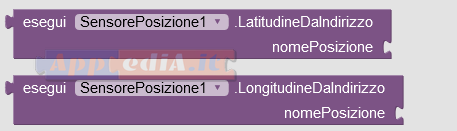
number LatitudeFromAddress ( text locationName )
Deriva la longitudine dal dato locationName.
number LongitudeFromAddress ( text locationName )
Componente per MagneticFieldSensor
Sensore di campo magnetico MagneticFieldSensor
![]()
Componente per il Sensore di campo magnetico.
Proprietà
AbsoluteStrength
number read-only, blocks-only Indica la forza assoluta del campo.
A disposizione
Abilitato
booleanProprietà per abilitatoMaximumRange
XStrength
YStrength
ZStrength
number read-only, blocks-onlyIndica l’intensità del campo nell’asse Z.Eventi
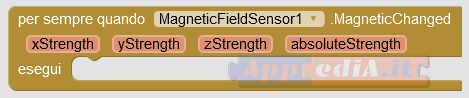
MagneticChanged ( number xStrength, number yStrength, number zStrength , number absoluteStrength )
Si attiva quando il campo magnetico è cambiato, impostando i nuovi valori nei parametri.Metodi
NessunoCampo vicinanza NearField
trueo false rispettivamente. Nota: questo componente funzionerà solo sulla schermata 1 di qualsiasi app di App Inventor.
Proprietà
Ultimo messaggio
Restituisce il contenuto del tag ricevuto più di recente.ReadMode
text read-only, blocks-only Specifica se l’hardware NFC deve funzionare in modalità lettura (true) o scrittura (
false).
textToWrite
Specifica il contenuto che verrà scritto nel tag in modalità di scrittura. Questo metodo non ha alcun effetto se lo ReadMode ètrue.
WriteType
Restituisce il tipo di scrittura per il componente NFC. Per questa versione del componente, lo è sempre 1.Eventi
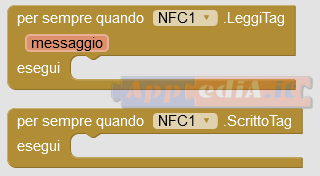
TagRead ( text messaggio )
Indica che è stato rilevato un nuovo tag. Attualmente questo è solo un tag di testo semplice, come specificato nel manifest. Indica che un tag è entrato nel raggio del sensore NFC ed è stato scritto.TagWritten ()
Indica che un tag è entrato nel raggio del sensore NFC ed è stato scritto.Metodi
- Roll: 0 gradi quando il dispositivo è in piano, aumentando a 90 gradi quando il dispositivo è inclinato verso l’alto sul lato sinistro e diminuendo a -90 gradi quando il dispositivo è inclinato verso l’alto sul lato destro.
- Pitch: 0 gradi quando il dispositivo è in piano, aumentando a 90 gradi quando il dispositivo è inclinato in modo che la parte superiore sia rivolta verso il basso, quindi diminuisce a 0 gradi quando viene capovolto. Allo stesso modo, poiché il dispositivo è inclinato in modo che la sua parte inferiore sia rivolta verso il basso, il tono diminuisce a -90 gradi, quindi aumenta a 0 gradi quando viene capovolto completamente.
- Azimut : 0 gradi quando la parte superiore del dispositivo punta verso nord, 90 gradi quando punta verso est, 180 gradi quando punta verso sud, 270 gradi quando punta verso ovest, ecc.
Proprietà
Angolo Angle
number read-only, blocks-only Restituisce un angolo che indica la direzione in cui il dispositivo è affiancato. Cioè, indica la direzione della forza che sarebbe percepita da una palla che rotola sulla superficie del dispositivo.A disposizione Available
boolean read-only, blocks-only Indica se il sensore di orientamento è presente sul dispositivo.Azimut
number read-only, blocks-only Restituisce l’angolo azimutale del dispositivo. Per restituire valori significativi il sensore deve essere abilitato.Abilitato Enabled
boolean Specifica se il sensore di orientamento è abilitato.Magnitudo Magnitude
number read-only, blocks-only Restituisce un numero compreso tra 0 e 1 che indica di quanto è inclinato il dispositivo. Fornisce l’entità della forza che sarebbe percepita da una palla che rotola sulla superficie del dispositivo. Per l’angolo di inclinazione, utilizzare Angolo.Pitch
number read-only, blocks-only Restituisce l’angolo di inclinazione del dispositivo. Per restituire valori significativi il sensore deve essere abilitato.Roll
number read-only, blocks-only Restituisce l’angolo di rollio del dispositivo. Per restituire valori significativi il sensore deve essere abilitato.Eventi
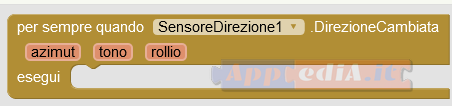
OrientationChanged ( azimuth , pitch , roll )
Il OrientationChangedgestore eventi viene eseguito quando l’orientamento è cambiato.Metodi
NessunoPedometro Pedometer
Proprietà
Distanza Distance
number read-only, blocks-only Restituisce la distanza approssimativa percorsa in metri.Tempo trascorso ElapsedTime
number read-only, blocks-only Restituisce il tempo trascorso in millisecondi dall’inizio del contapassi.SimpleSteps
number read-only, blocks-only Restituisce il numero di semplici passaggi effettuati dall’avvio del contapassi.StopDetectionTimeout
number Restituisce la durata dell’inattività (nessun passaggio rilevato) dopo la quale si passa allo stato di ‘arresto’.StrideLength
number Restituisce la stima corrente della lunghezza del passo in metri, se calibrata, o altrimenti restituisce l’impostazione predefinita (0,73 m).WalkSteps
number read-only, blocks-only Restituisce il numero di passi di camminata effettuati dall’avvio del contapassi.Eventi
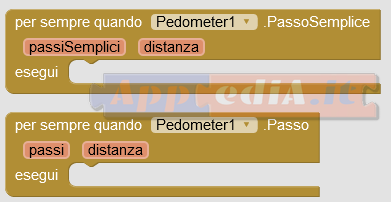
SimpleStep ( number simpleSteps, number distance)
Questo evento viene eseguito quando viene rilevato un passaggio non elaborato.WalkStep ( number walkSteps, number distance)
Questo evento viene eseguito quando viene rilevato un passo a piedi. Un passo a piedi è un passo che sembra essere coinvolto nel movimento in avanti.Metodi
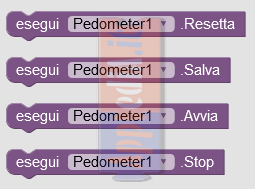
Reset()
Azzera il contapassi, la misura della distanza e il tempo che scorre.Save()
Salva lo stato del contapassi sul telefono. Permette permette l’accumulo di passi e la distanza tra le chiamate di un’App che utilizza il contapassi. App diverse avranno il proprio stato salvato.Start()
Avvia il contapassi.Stop()
Ferma il contapassi.Sensore di prossimità ProximitySensor
Proprietà
A disposizione Available
boolean read-only, blocks-only Segnala se il dispositivo ha o meno un sensore di prossimità.Distance
number read-only, blocks-only Restituisce la distanza dall’oggetto al dispositivo. Il sensore deve essere abilitato per restituire valori significativi.Abilitato Enabled
boolean Se vero, il sensore genererà eventi. Altrimenti, non vengono generati eventi.
KeepRunningWhenOnPause
boolean Restituisce il valore di keepRunningWhenOnPauseMaximumRange
number read-only, blocks-only Determina la portata massima di un sensore. Alcuni sensori di prossimità restituiscono valori binari che rappresentano “vicino” o “lontano”. In questo caso, il sensore di solito riporta il suo valore di intervallo massimo nello stato lontano e un valore minore nello stato vicino. In genere, il valore remoto è un valore> 5 cm, ma può variare da sensore a sensore.Eventi
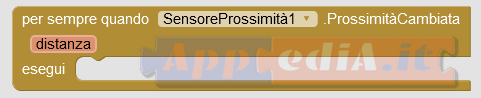
ProximityChanged( number distance)
Attivato quando cambia la distanza (in cm) dell’oggetto dal dispositivo.Metodi
NessunoTermometro Thermometer
Proprietà
A disposizione Available
boolean read-only, blocks-only Specifica se il dispositivo dispone dell’hardware per supportare il componente Termometro.Abilitato Enabled
boolean Specifica se il sensore deve generare eventi. Se vero, il sensore genererà eventi. In caso contrario, non vengono generati eventi.RefreshTime
number Il tempo minimo richiesto in millisecondi tra le modifiche nelle letture riportate. Non è garantito che Android onori la richiesta. L’impostazione di questa proprietà non ha effetto sui dispositivi pre-Gingerbread.Temperatura
number read-only, blocks-only Restituisce la temperatura in gradi Celsius. Il sensore deve essere abilitato e disponibile per restituire valori significativi.Eventi
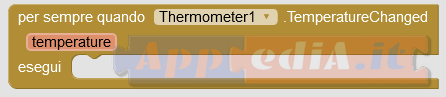
TemperatureChanged( numbertemperature)
Indica un cambiamento di temperatura, fornito in gradi Celsius.Metodi
NessunaContenuti KODU:
Fingerprint
Gravity Sensor
Pressure Sensor
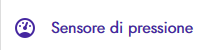
Sound Sensor
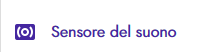
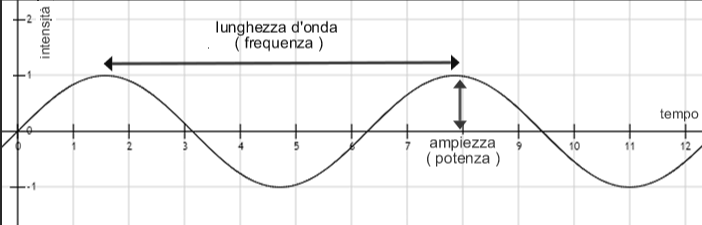
Contenuti THUNK:
Magnetometro Magnetometer
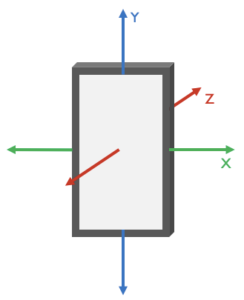
Bluethoot Low Energy
| Aggiornato al 24/03/2023 | |
| Aggiornato al 01/01/2021 | |
| Aggiornato al 01/02/2023 |
PDF Lista comparazione dei componenti di AI2 KODULAR THUNKABLEX agg.20210911
Vuoi avere più informazioni sul Coding visuale? Vai alla pagina dei Blocchi incorporati dove potrai imparare a scrivere il linguaggio di programmazione per App Inventor 2, Kodular e Thunkable X. Visita la pagina del Blog con le ultime notizie sulle le tre piattaforme. Nella pagina Documentazione troverai i collegamenti ai forum, il glossario, i link ai siti dei migliori programmatori, i download e tanti altri accessori.